ZyXEL: nem írja be a my.keenetic.net és a 192.168.1.1 fájlokat
A ZyXEL routerekkel, csakúgy, mint más gyártók készülékeivel, előfordul, hogy nem lehet megadni a beállításokat. Be kell írnom az útválasztó beállításait, amelyeket a böngészőn keresztül lehet megnyitni. Más néven: "webkonfigurátor" vagy "vezérlőpult".
Most megpróbáljuk kideríteni, hogy miért nem férhet hozzá a ZyXEL router webkonfigurátorához. Vizsgáljuk meg a legnépszerűbb okokat és azok megoldásait.
A ZyXEL útválasztó konfigurációjának megadásáról már részletes útmutatással rendelkezünk a weboldalunkon. Nagyon ajánlom a link követését és az utasítások betartását. Talán minden sikerül, és nem kell foglalkozni ezzel a problémával. Nos, ha ez semmilyen módon nem megy be az útválasztó beállításaiba, olvassa el a cikket.
Mi van, ha a ZyXEL webkonfigurátor nem érhető el?
Menjünk rendben.
1 Első lépésként ellenőrizze a kapcsolatot az útválasztóval . Az útvonalunk beállításait tartalmazó oldal megnyitásához csatlakoznunk kell hozzá. Csatlakozhat hálózati kábelen és Wi-Fi-n keresztül is. Egyébként, ha nem tud átjutni a kábelen, akkor próbálkozzon a Wi-Fi használatával. Így néz ki a kábelcsatlakozás:

Wi-Fi kapcsolattal szerintem minden világos. Csak csatlakoznia kell az útválasztó vezeték nélküli hálózatához. De, ha nem tudja megnyitni a beállítási oldalt, akkor próbáljon meg kábelen keresztül csatlakozni.
2 Cím a ZyXEL Keenetic router beállításainak megadásához . Ha elveszi az útválasztót, és megnézi az alján található matricát, akkor meglátja a címet, ahol megadhatja a beállításokat. "Webcímként" van aláírva. Általános szabály, hogy a hosztnév mostanában a my.keenetic.net .

Ez azt jelenti, hogy a my.keenetic.net beírásával a böngésző címsorába meg kell nyitni a ZyXEL útválasztó beállításait. A 192.168.1.1 IP-cím is működik, és ezen a címen a beállítások problémamentesen megnyílnak. De valószínűleg hibát lát: "Az oldal nem nyitható meg" vagy "Az oldal nem érhető el".
Ellenőrizze, hogy helyesen írja-e be a címet a böngészőben. Nem kell begépelnie a "//" és a "www" szót. Csak adja meg a címet: my.keenetic.net vagy 192.168.1.1.

3 Próbálja meg megnyitni a beállításokat egy másik böngészőből vagy egy másik eszközről (ha lehetséges). Még telefonjáról vagy táblagépéről is bejelentkezhet. Ha más eszközről sem tud hozzáférni az útválasztó webkonfigurátorához, olvassa el a következő tippet.
4 Ellenőrizzük az IP és DNS cím beállításait, a helyi hálózati kapcsolat tulajdonságaiban vagy a vezeték nélküli kapcsolat tulajdonságaiban (attól függően, hogy csatlakozik-e az útválasztóhoz).
Kattintson a jobb gombbal az internetkapcsolat ikonra, és válassza a "Network Control Center ..." lehetőséget. Ezután lépjen a bal oldalon az "Adapter paramétereinek módosítása" részhez.
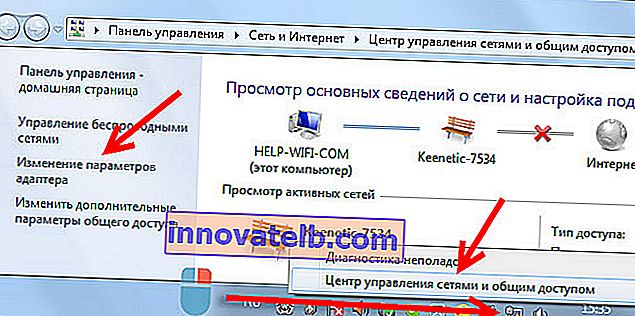
Kattintson a jobb gombbal arra az adapterre, amelyen keresztül csatlakozik az útválasztóhoz. Ha hálózati kábelt használ, akkor ez a "Helyi kapcsolat" (Windows 10 esetén - Ethernet). Ha pedig Wi-Fi-hálózaton keresztül csatlakozik, kattintson a "Vezeték nélküli adapter" elemre, és válassza a "Tulajdonságok" lehetőséget.
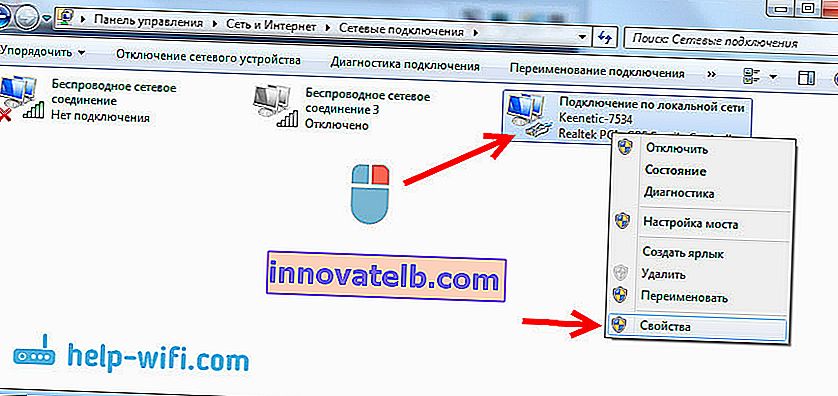
Ezután válassza az "Internet Protocol 4 version ..." lehetőséget, kattintson a "Tulajdonságok" gombra, és ha az új ablakban adott meg címeket, állítsa be az IP és DNS automatikus fogadását, majd kattintson az OK gombra.
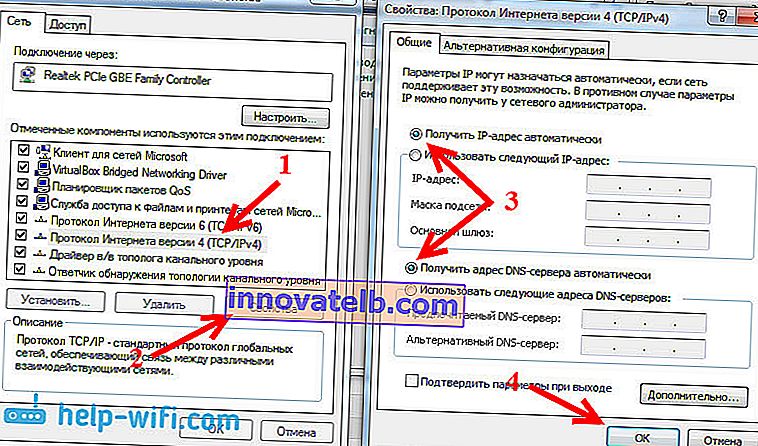
Indítsa újra a számítógépet, és próbálja újra belépni a ZyXEL Keenetic router vezérlőpaneljébe.
Ha még mindig nem tudja megadni az automatikus beállításokat, megpróbálhatja regisztrálni a statikus IP- és DNS-címet. Mint ez:
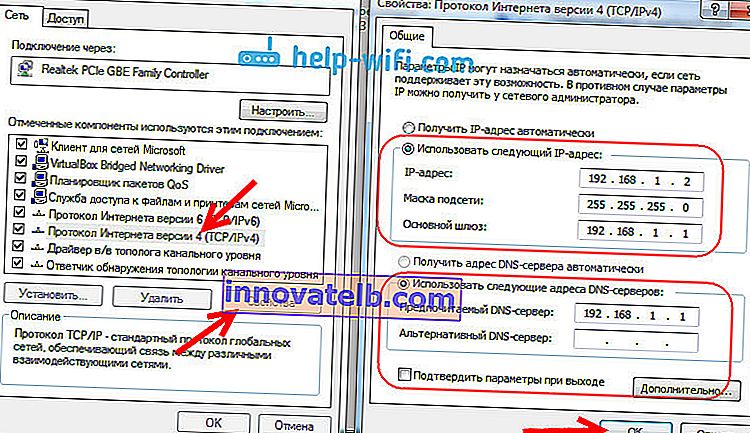
Indítsa újra a számítógépet.
5 Probléma lehet az útválasztóval. Nagyon gyakran, amikor semmilyen módon nem tudja megnyitni az útválasztó beállításait, akkor az egyszerűen megszakad. Általában csak az áramjelző világít.
Megpróbálhatja a gyári beállítások visszaállítását is. Már írtam arról, hogyan állíthatjuk vissza a ZyXEL Keenetic routert a gyári beállításokra. Ezután megnyithatja a webkonfigurátort.